Webchat erstellen
Hier erfährst du, wie du deinen Webchat in Superchat einrichten kannst
🍞 Navigation
Superchat > Einstellungen > Unternehmenseinstellungen > Webchat > Neuer Webchat
Mit dem Webchat von Superchat ermöglichst du Kunden auf deiner Website selbst zu wählen, über welchen Kanal (WhatsApp, Facebook und Co.) sie mit dir in Kontakt treten möchten.

Schritt-für-Schritt Anleitung:
-
Melde dich zunächst bei Superchat an
-
Du befindest dich jetzt im Posteingang
-
Klicke oben rechts auf deinen Namen und dann auf Einstellungen
-
Wähle links Webchat aus und klicke anschließend auf Neuer Webchat
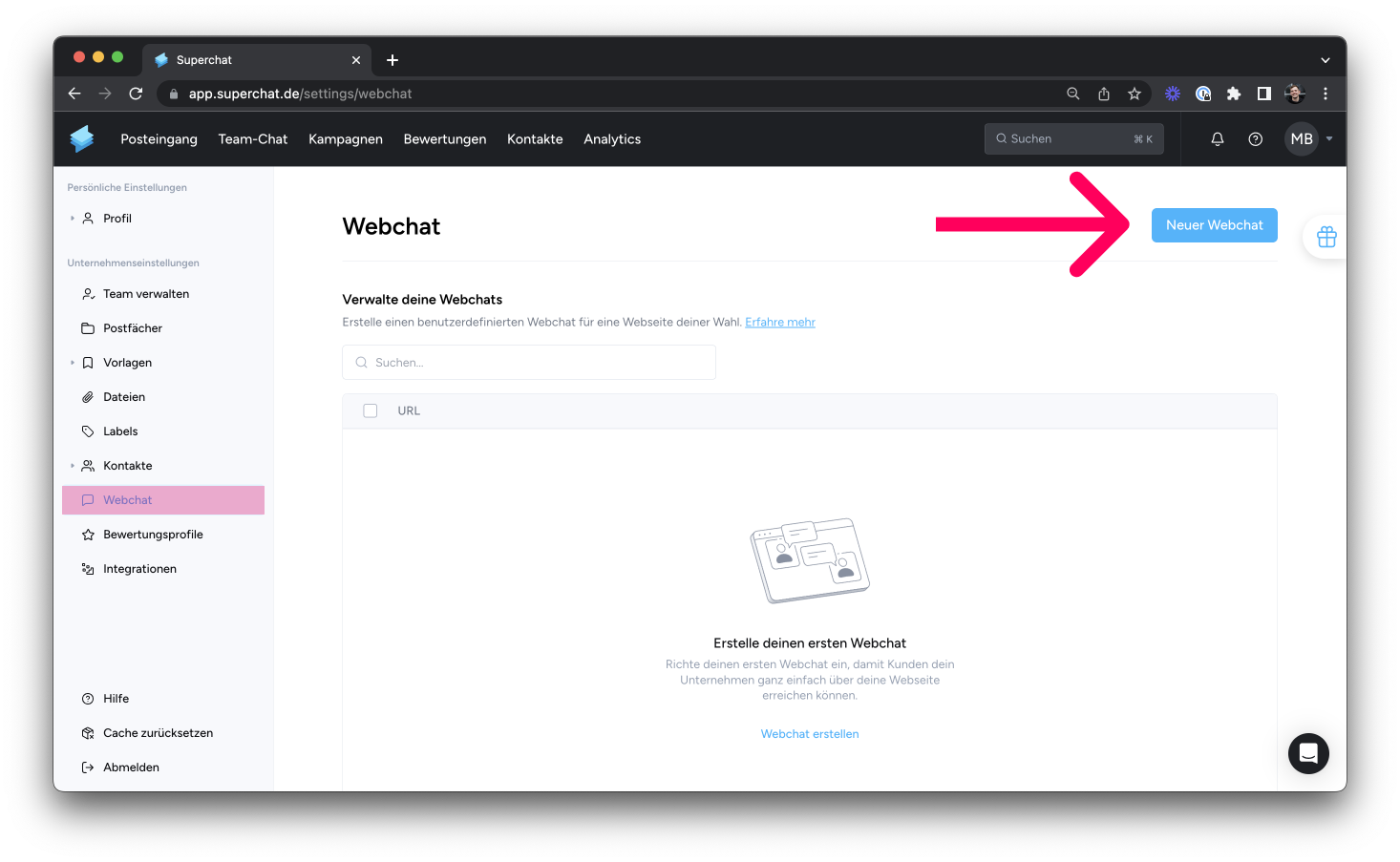
-
Trage nun die URL deines Unternehmens ein und klicke auf Weiter
-
Personalisiere deinen Webchat: Logo, Farben, Icon, uvm. Dabei bekommst du unten rechts jede Änderung als Vorschau angezeigt. Klicke auf Weiter
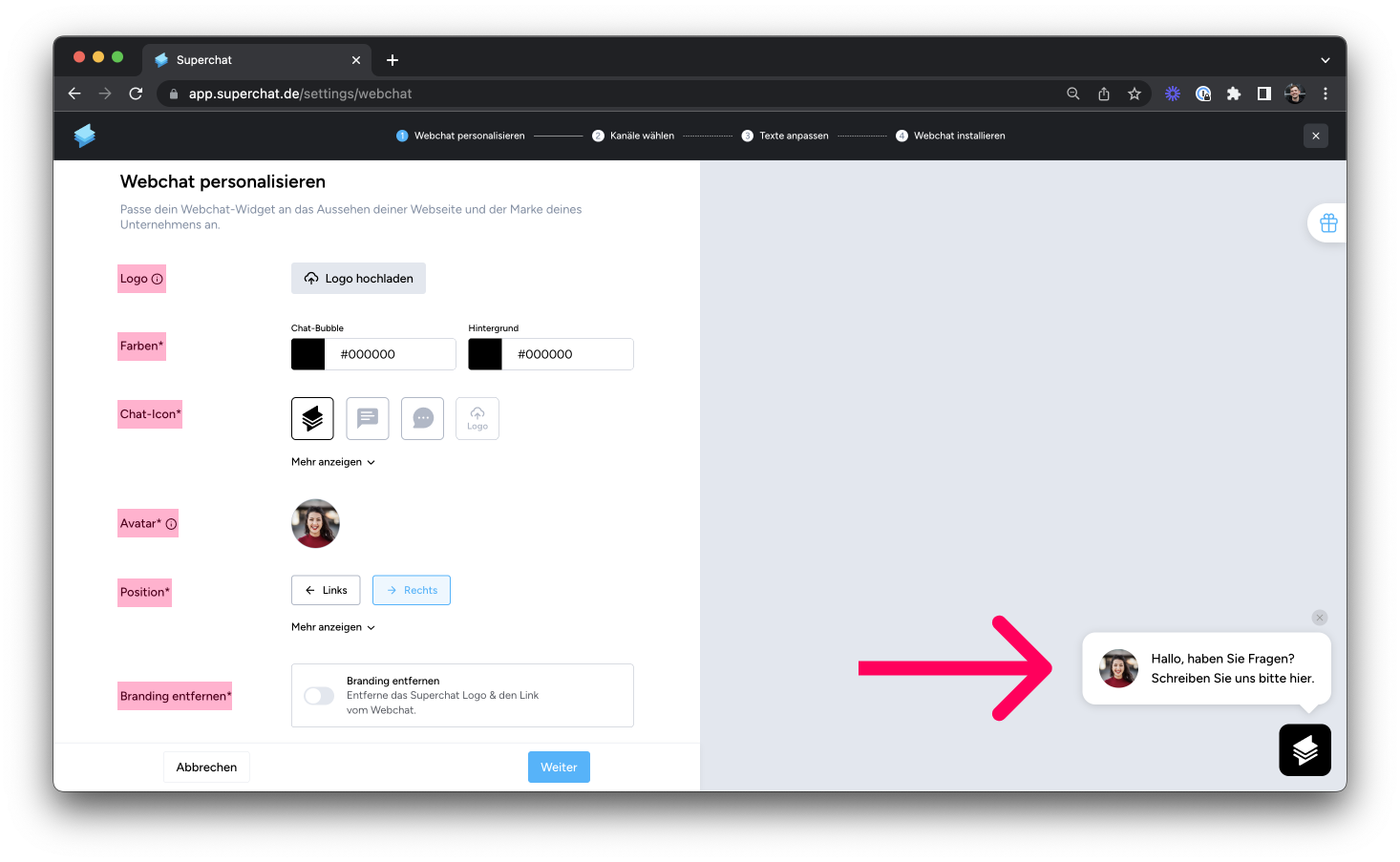
-
Klicke auf Hinzufügen und wähle die Kommunikationskanäle aus, über welche deine Kunden dich zukünftig im Webchat kontaktieren können: WhatsApp, Facebook und Co. Sobald du damit fertig bist, klicke auf Weiter
-1.png)
...mithilfe von Gruppe hinzufügen kannst du deine Kommunikationskanäle organisieren. Insbesondere bei mehreren Standorten ist diese Funktion wertvoll und empfehlenswert.
-
Passe alle Texte nach Belieben an oder übersetze diese in mehrere Sprachen.
Der Webchat nutzt die Spracheinstellung des Endnutzers. Wenn die Sprache des Endnutzers nicht hinterlegt ist, wird die Standardsprache verwendet.
-
Begrüßungsnachricht = Text, mit dem Kunden auf deiner Webseite in Form einer Sprechblase über dem Chat-Icon begrüßt werden
-
Einführungsnachricht = Text, den die Kunden angezeigt bekommen, nachdem sie den Webchat per Klick geöffnet haben
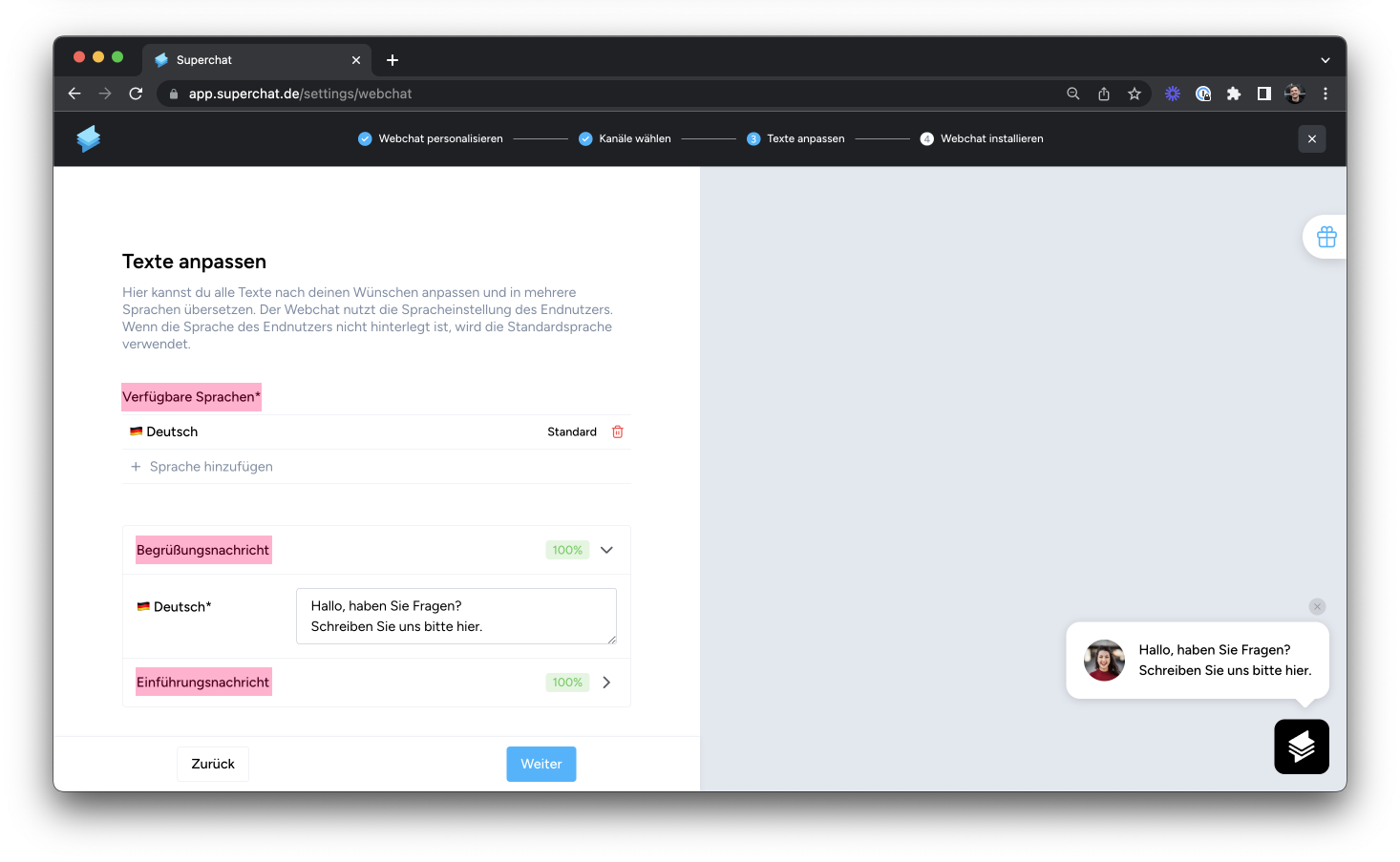
-
-
Willkommen im letzten Schritt: Webchat installieren.
Hier stehen dir zwei Optionen zur Verfügung:
-
Selbst installieren. Kopiere das Code-Snippet (rechts) und füge es vor dem </body>-Tag auf deiner Webseite ein, auf dem der Webchat erscheinen soll. Kontrolliere ob deine Installation erfolgreich war, indem du deine Webseite öffnest, sobald deine Änderungen abgeschlossen sind. Dein Webchat sollte nun auf deiner Webseite erscheinen.
-
Anleitung versenden. Sende deiner IT-Abteilung eine E-Mail mit dem Code-Snippet und einer Installations-Anleitung.
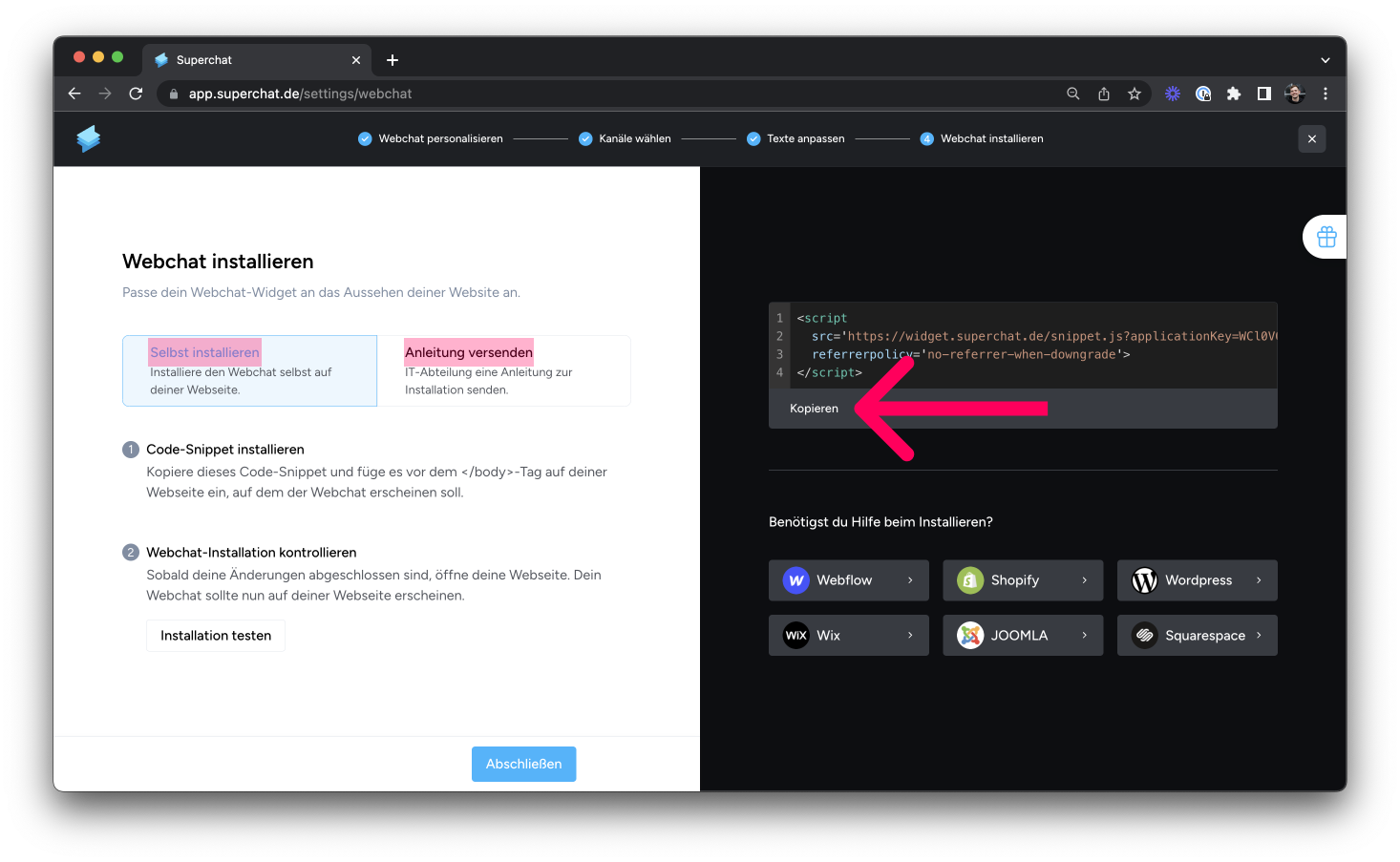
Solltest du für deine Webseite ein Baukastensystem, wie z.B. Wordpress, Shopify, oder Wix, nutzen 👉 klicke hier, um zu erfahren, wie du deinen Code-Snippet einbettest.
-
-
Klicke nun auf Abschließen. Geschafft! 👏
💡 Du hast jederzeit die Möglichkeit, Anpassungen und Änderungen an deinem bereits installierten Webchat vorzunehmen.
👉 Klicke hier, um zu erfahren, wie du deinen Webchat bearbeiten kannst.